Het Linux-besturingssysteem en zijn verschillende versies staan bekend om hun verbeterde beveiliging, onkwetsbaarheid voor virussen en aanvallen van buitenaf. Alle belangrijke acties in dit systeem worden uitgevoerd namens de hoofdgebruiker - root, op wiens rechten altijd een wachtwoord is ingesteld.
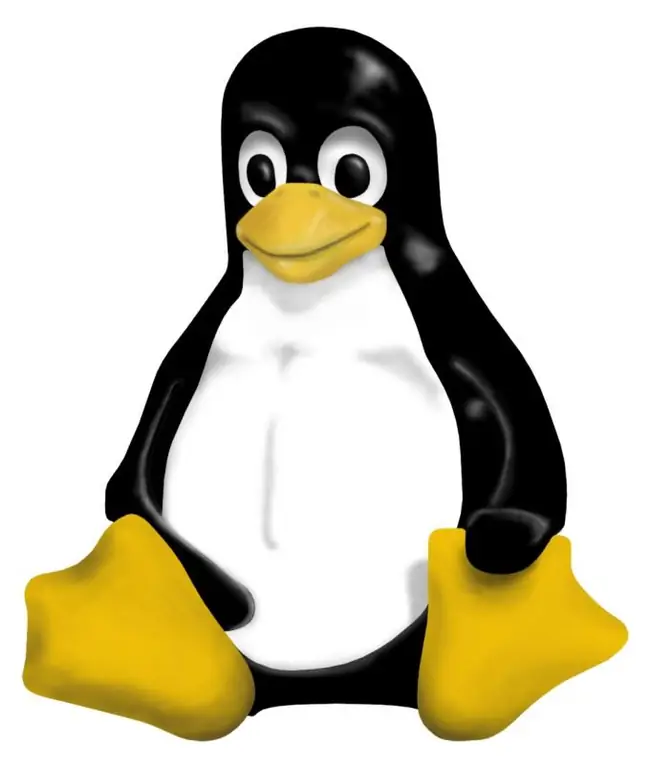
Noodzakelijk
beheerdersrechten
instructies:
Stap 1
Als je wachtwoord niet langer geheim is of als je tekenen van een inbreuk op de systeembeveiliging voelt, verander dan het root-wachtwoord in het Linux-besturingssysteem. Start de console van het besturingssysteem. Druk op de toetsencombinatie Ctrl + Alt + F [consolenummer] op het toetsenbord. Als je een gebruiksvriendelijke grafische shell hebt, kun je de opdrachtregel uitvoeren vanuit het hoofdmenu.
Stap 2
Voer het commando passwd [gebruikersnaam] in. In dit geval ziet het commando eruit als passwd root. Druk op Enter. De opdrachtregel geeft automatisch de volgende regel weer, Wachtwoord voor root wijzigen, en vraagt u vervolgens om het huidige wachtwoord met het label (huidig) UNIX-wachtwoord in te voeren. Voer uw oude wachtwoord in. Wees niet verbaasd om de tekens die u invoert niet te zien - de opdrachtregel accepteert uw acties, maar geeft de wachtwoordtekens niet weer. Druk op Enter.
Stap 3
De regel Voer nieuw UNIX-wachtwoord in: verschijnt automatisch, wat letterlijk betekent "Voer een nieuw UNIX-wachtwoord in". Doe dit en druk op enter. De opdrachtregel zal opnieuw uw symbolen niet weergeven. Vermijd het instellen van een wachtwoord dat te licht is, vooral voor de rootgebruiker. Probeer complexe tekens te gebruiken, terwijl u zowel kleine als hoofdletters gebruikt voor een betrouwbaardere combinatie.
Stap 4
Aan het einde van de procedure verschijnt de regel Typ nieuw UNIX-wachtwoord opnieuw - "Voer het nieuwe Unix-wachtwoord opnieuw in". Nadat u het nieuwe wachtwoord opnieuw hebt ingevoerd en op enter hebt gedrukt, verschijnt het bericht passwd: wachtwoord bijgewerkt succesvol op het scherm. U kunt nu de console sluiten.
Stap 5
Vraag bij het kiezen van een nieuw wachtwoord niet om een makkelijk te raden combinatie. Gebruik geen Icq-nummer, mailboxnaam of geboortedatum. Dit zijn openbare gegevens waar iedereen achter kan komen, en vooral die mensen die informatie over u hebben.






